Nach der Installation des Trend Micro Worry-Free Services Plug-in für ConnectWise Automate müssen Sie jedem ConnectWise Automate-Benutzer bestimmte Berechtigungen zuweisen,
damit diese auf alle Plug-in-Funktionen zugreifen können.
WichtigDie folgenden Benutzerberechtigungen sind erforderliche Einstellungen.
|
Prozedur
- Gehen Sie im Automate Control Center zu und doppelklicken Sie auf den Benutzer, dem Sie Berechtigungen zuweisen möchten.Der Bildschirm Editing the information for {user} wird mit der Registerkarte General angezeigt.
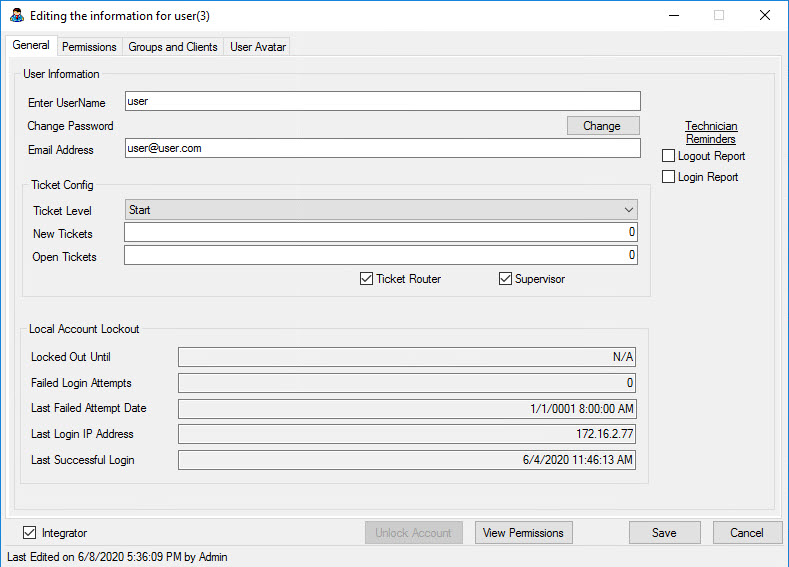
- Klicken Sie auf die Registerkarte Permissions.
- Wählen Sie im Feld User Classes die Benutzerklasse aus, für die Sie Berechtigungen ändern möchten.
- Klicken Sie auf das Symbol Open User Class Manager (
 ).Das Fenster User Class Manager wird angezeigt.
).Das Fenster User Class Manager wird angezeigt.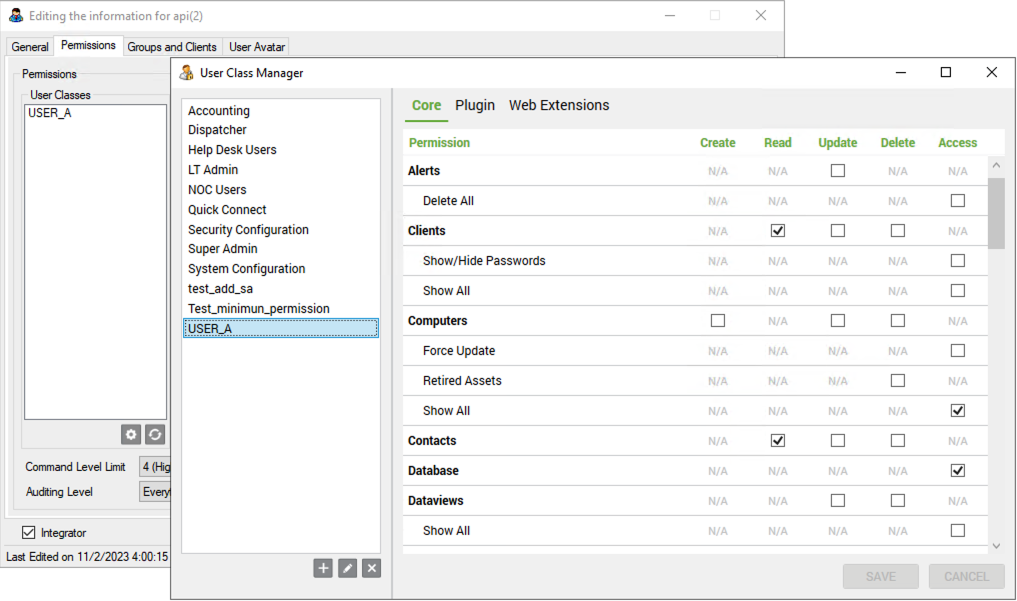
- Aktivieren Sie auf der Registerkarte Core die folgenden Kontrollkästchen, um die erforderlichen Berechtigungen für die ausgewählte
Benutzerklasse zuzuweisen.BerechtigungAuswählenClientsReadComputers: Show AllAccessContactsReadDatabaseAccessScriptsRead
- Klicken Sie auf die Registerkarte Plugin.
- Aktivieren Sie die folgenden Kontrollkästchen, um die erforderlichen Berechtigungen
für die ausgewählte Benutzerklasse zuzuweisen.BerechtigungAuswählenTrend Micro Worry-Free Services-Plug-in für ConnectWise AutomateAccessTrend Micro Worry-Free Services-Plug-in für ConnectWise Automate Remote AgentAccess
- Klicken Sie auf SAVE.Der ConnectWise Automate-Benutzer kann auf alle verfügbaren Funktionen des Trend Micro Worry-Free Services-Plug-ins für ConnectWise Automate zugreifen.

